Sie müssen nicht ins Kino gehen, nur um tolle Filme zu sehen. Mit Plattformen, die Video-Streaming-Dienste wie Netflix anbieten, können Sie mit nur Ihren Fingerspitzen auf diese Filme zugreifen! Es ist erstaunlich zu wissen, dass Netflix von PCs und Mobilgeräten unterstützt wird. Außerdem ist das Herunterladen zum Offline-Ansehen möglich! Aber natürlich verschwinden die heruntergeladenen Inhalte, sobald das Abonnement endet. Lernen So nehmen Sie eine Bildschirmaufnahme auf Netflix auf Ich werde Kopien dieser Filme behalten, um sie später anzusehen.
Glücklicherweise bietet dieser Artikel verschiedene Möglichkeiten, wie Sie mit einem Mac oder einem Windows-PC sowie einem mobilen Gerät ganz einfach eine Bildschirmaufnahme auf Netflix durchführen können. Steigen Sie gleich in den ersten Teil ein, um mehr über diese Möglichkeiten zu erfahren!
Inhalte: Teil 1. Wie mache ich eine Bildschirmaufnahme auf Netflix auf dem Mac?Teil 2. Wie mache ich eine Bildschirmaufnahme auf Netflix unter Windows?Teil 3. Wie mache ich eine Bildschirmaufnahme auf Netflix ohne einen schwarzen Bildschirm auf dem Telefon?Teil 4. Abschließend
Teil 1. Wie mache ich eine Bildschirmaufnahme auf Netflix auf dem Mac?
In diesem Abschnitt werden Methoden zur Bildschirmaufzeichnung auf Netflix vorgestellt – über ein professionelles Softwareprogramm und mit einem kostenloses Tool, das auf dem Mac verfügbar ist Computern.
iMyMac Screen Recorder
Es wird immer empfohlen, ein professionelles Tool zu verwenden, wenn Sie versuchen, nicht nur Netflix-Inhalte, sondern auch die eigenen Bildschirmaktivitäten auf dem Bildschirm aufzuzeichnen. Glücklicherweise gibt es Apps wie die iMyMac Screen Recorder. Um es zu verwenden, sollte man der folgenden Anleitung folgen.
Kostenlos testen Intel Mac M-Series Mac Kostenlos testen
- Öffnen Sie die App nach der Installation und wählen Sie „Video Recorder”-Option auf der Hauptoberfläche.
- Wählen Sie „Nur Bildschirm“, um nur den Bildschirm aufzunehmen, oder „Bildschirm und Kamera” falls Sie auch Ihre Webcam aufzeichnen möchten. Falls Ihre Webcam nicht erkannt wurde, klicken Sie auf das Menü „Erneut prüfen“. Geben Sie als Nächstes Ihren bevorzugten Aufnahmebereich an.
- Sie haben die Flexibilität, Sounds nach Ihren Wünschen aufzunehmen. Sie können sowohl den Systemton als auch das Mikrofon aufzeichnen („Systemton und Mikrofon”-Menü) oder wählen Sie eine der beiden („Systemsound“-Schaltfläche oder „Mikrofon“-Option).
- Drücken Sie auf „Aufnahme starten“. Wenn "WindowAls Aufnahmebereich ausgewählt, werden mehrere Fensterprogramme angezeigt. Wählen Sie das gewünschte Fenster zur Aufnahme aus.
- Sie können die Aufnahme beenden, indem Sie auf „Stopp“ drücken.
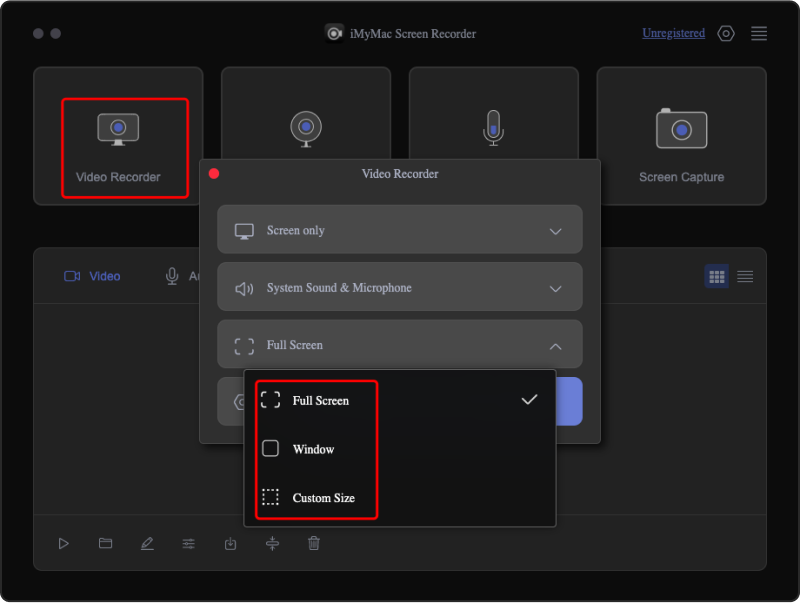
Weitere Funktionen zum Anpassen und Kommentieren sowie Menüs zum Anhalten und Neustarten stehen ebenfalls zur Verfügung, falls man sie während der Bildschirmaufzeichnung nutzen möchte.
Quicktime Player
Ein kostenloses Tool auf dem Mac, der QuickTime Player, kann auch zum Aufzeichnen Ihrer gewünschten Netflix-Inhalte verwendet werden. Falls Sie sich fragen, wie Sie damit eine Bildschirmaufnahme auf Netflix durchführen können, befolgen Sie einfach die folgenden Schritte.
- Öffnen Sie die QuickTime Player-App auf Ihrem Mac.
- Tippen Sie auf die Schaltfläche „Datei“ und wählen Sie dann „Neue Bildschirmaufnahme“.
- Sie können Änderungen über vornehmen Funktion „Einstellungen“. – Ausgabeort, Hotkeys usw. ändern.
- Öffnen Sie den aufzunehmenden Netflix-Inhalt und starten Sie gleichzeitig die Aufnahme über diesen Player.
- Wenn Sie fertig sind, tippen Sie auf die Schaltfläche „Stopp“. Anschließend speichern Sie einfach das aufgenommene Video auf Ihrem Mac!
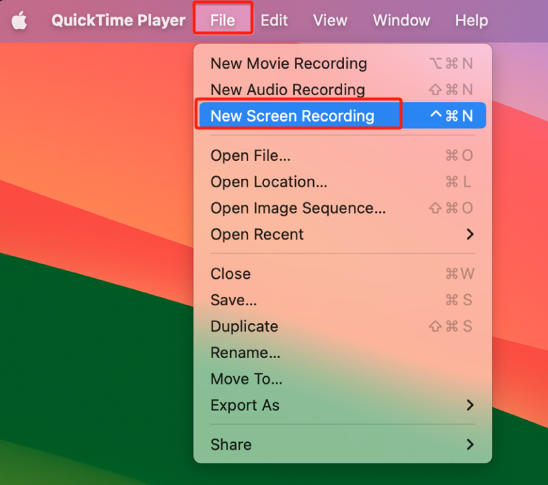
Teil 2. Wie mache ich eine Bildschirmaufnahme auf Netflix unter Windows?
Wenn Sie uns zeigen, wie Sie mit einem Mac-Computer eine Bildschirmaufnahme auf Netflix durchführen, wäre es natürlich auch gut, zu zeigen, wie dies über einen Windows-PC möglich ist.
iMyMac Screen Recorder
Das Gleiche gilt für Mac-PCs, iMyMac Screen Recorder wird auch von Windows-Computern unterstützt. Um es zu nutzen, kann der gleiche Prozess wie zuvor im ersten Teil beschrieben befolgt werden.
Das Gute an der Verwendung dieses professionellen Tools ist, dass man die Features und Funktionen der App maximieren kann, darunter Anpassung, einfache Navigation, Anmerkungen und mehr. Darüber hinaus kann man sicher sein, dass die resultierenden Dateien von hervorragender Qualität sind, da die Aufnahme verzögerungsfrei und in hoher Auflösung erfolgt.
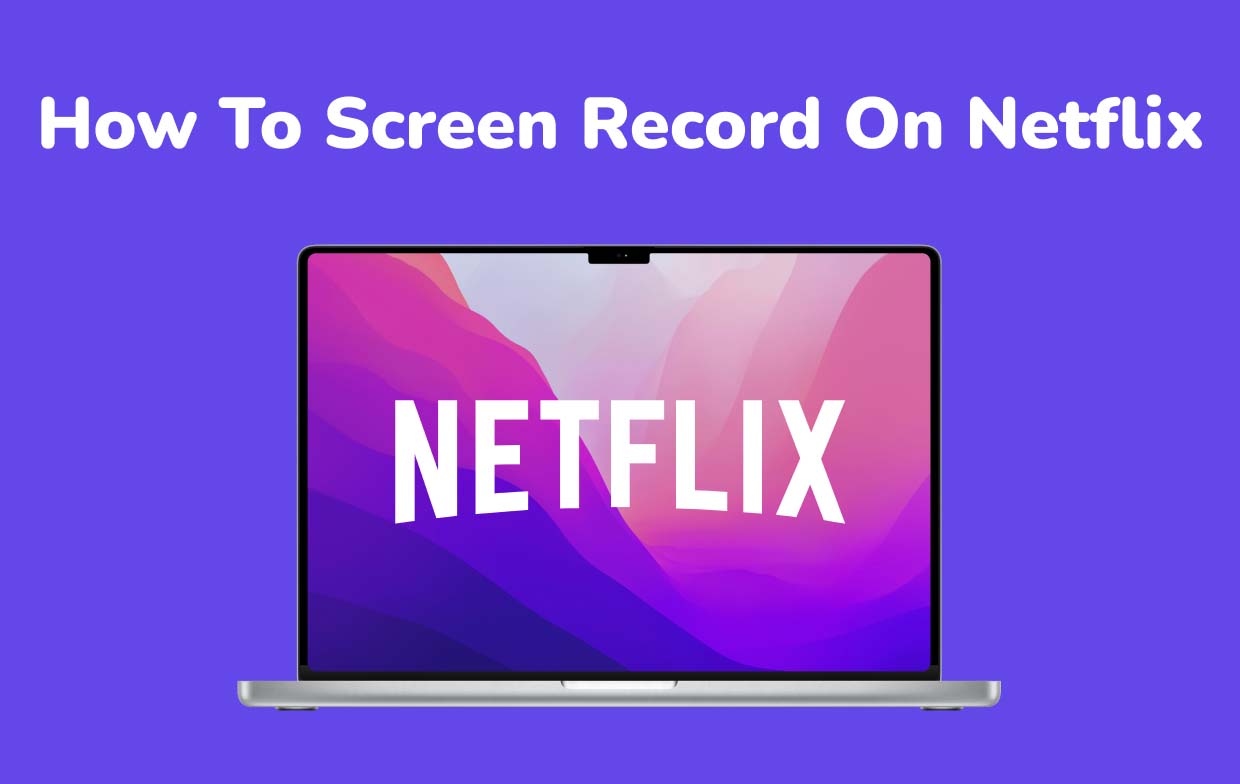
OBS Studio
Wenn Mac-Benutzer über QuickTime Player verfügen, können Windows-PC-Benutzer die Vorteile von OBS Studio nutzen. Dies ist eine Open-Source-App, die ebenfalls kostenlos ist und bei der Bildschirmaufzeichnung eines Netflix-Films, einer Netflix-Dokumentation und anderer Inhalte helfen kann. Wenn Sie daran interessiert sind, erfahren Sie hier, wie Sie mit OBS Studio eine Bildschirmaufnahme auf Netflix durchführen.
- Starten Sie Netflix in Ihrem Browser und wählen Sie aus, welche Inhalte Sie aufnehmen möchten. Öffnen Sie die OBS Studio-App. Tippen Sie unter „Quellen“ auf die Schaltfläche „+“.
- Fügen Sie einen Namen hinzu und Netflix wird automatisch ausgewählt. Sie können mit der Einrichtung der anderen verbleibenden Optionen fortfahren.
- Spielen Sie den Netflix-Inhalt ab und tippen Sie auf OBS auf das Menü „Aufnahme starten“. Sobald die Aufnahme beendet ist, sollten Sie den aufgenommenen Clip auf Ihrem Computer sehen können.
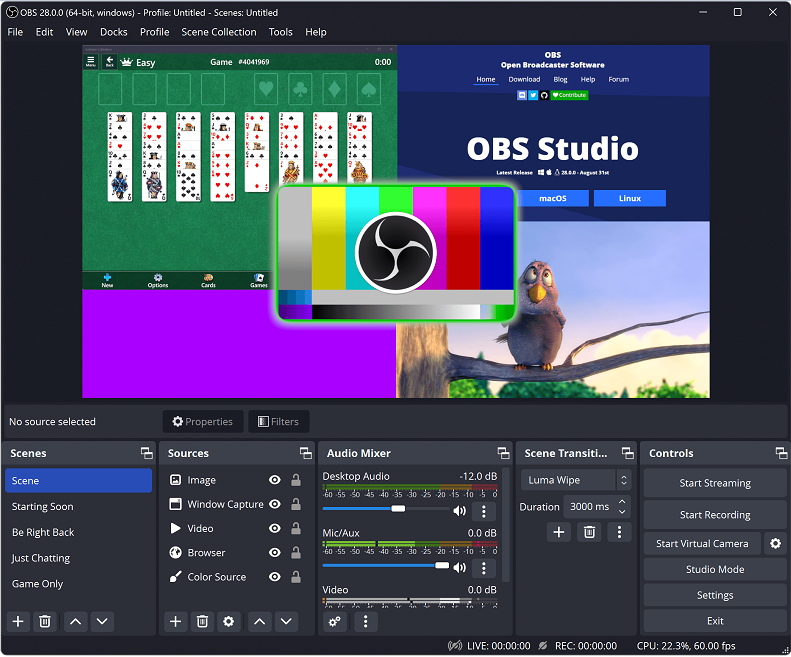
Teil 3. Wie mache ich eine Bildschirmaufnahme auf Netflix ohne einen schwarzen Bildschirm auf dem Telefon?
Sicherlich fragen sich auch Benutzer mobiler Geräte, wie sie mit ihren Gadgets Bildschirmaufnahmen auf Netflix machen können. Natürlich werden wir die Tutorials auch hier teilen.
So führen Sie eine Bildschirmaufnahme auf Netflix auf dem iPhone durch
Mit dem integrierten Bildschirmrekorder des iPhones sollte die Aufnahme von Netflix-Inhalten einfach sein. Hier gibt es auch eine Anleitung.
- Öffnen Sie den aufzunehmenden Netflix-Inhalt auf Ihrem iPhone.
- Suchen Sie im Kontrollzentrum Ihres iPhones nach dem Symbol „Bildschirmrekorder“. Klicken Sie darauf, um mit der Aufnahme des Bildschirms zu beginnen.
- Sobald Sie fertig sind, beenden Sie den Vorgang einfach durch Drücken der roten Stopptaste. Der aufgenommene Clip wird im Menü „Fotos“ Ihres iPhones gespeichert.
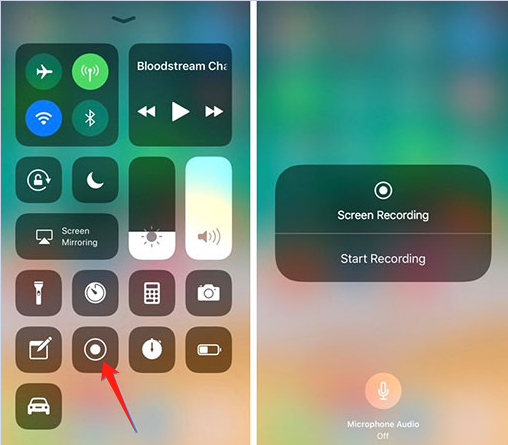
So führen Sie eine Bildschirmaufzeichnung auf Netflix auf Android durch
Android-Benutzer sollten nicht viel darüber nachdenken, wie sie über ihre Geräte Bildschirmaufnahmen auf Netflix machen können, da es auch über eine verfügt eingebauter Rekorder. Alternativ kann eine App wie der AZ Screen Recorder genutzt werden. Hier erfahren Sie, wie es geht.
- Öffnen Sie nach dem Herunterladen der App den spezifischen Netflix-Inhalt, der aufgezeichnet werden soll.
- Starten Sie das Programm und drücken Sie „Aufnahme“ und dann „Jetzt starten“, um zu beginnen.
- Wenn Sie fertig sind, drücken Sie einfach die „Stopp“-Taste.
Teil 4. Abschließend
An diesem Tag sollte man nicht mehr darüber nachdenken, wie man eine Bildschirmaufnahme auf Netflix macht, da dies problemlos auf Computern und Mobilgeräten möglich ist. Zum Glück gibt es auf den meisten Geräten integrierte Bildschirmaufzeichnungstools sowie einige kostenlose und Open-Source-Apps. Ziehen Sie jedoch immer in Betracht, professionelle Optionen wie den iMyMac Screen Recorder zu verwenden, um die besten Ergebnisse zu erzielen und den einfachsten Vorgang zu erleben.



